【必見】パソコンでローマ字入力ができない!? こう解決!

パソコンを使っていると、突然ローマ字入力ができなくなることがあります。そんな時、どうすればいいのでしょうか。この記事では、ローマ字入力ができない時の対処法をわかりやすく解説します。
1. IMEアイコンの確認
まず、タスクバーの右下にあるIMEアイコンを確認しましょう。もし「A」と表示されている場合、英数入力モードになっています。このモードでは日本語入力ができません。IMEアイコンを右クリックして、「ひらがな」を選択し、ローマ字入力に切り替えることができます。
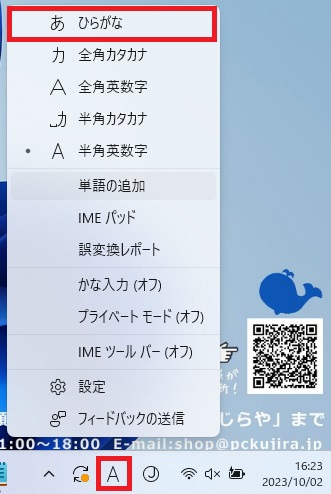
2. キーボードのショートカット
キーボードの「Alt」キーを押しながら「カタカナ・ひらがな・ローマ字」のキーを押すことで、簡単にローマ字入力に切り替えることができます。この方法は特に急いでいる時に便利です。
※切り替わらない場合は、IMEの設定を変更する必要があります。
①設定をクリック
②全般をクリック
③入力設定(かな入力/ローマ字入力を Alt + カタカナひらがなローマ字キーで切り替える 「オン」に切り替える)
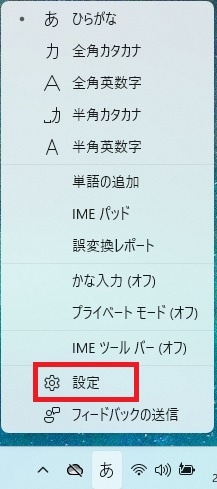
3. Windows10の設定変更
Windows10を使用している場合、設定からローマ字入力に関する変更を行うことができます。設定画面を開き、「IME 設定」と入力して、日本語のIME設定を選択します。次に「全般」を選択し、「以前のバージョンのMicrosoft IMEを使う」のスイッチをオンにしてください。
4. キーボードの接続確認
キーボードが正しくパソコンに接続されているか確認しましょう。ケーブルが外れている場合や、キーボード自体に問題がある場合、正常に入力ができないことがあります。
5. CapsLockキーで切り替える
小文字の「a」が大文字の「A」になってしまっている場合は、「CapsLock」が有効になっています。元に戻すには、「Shift」キーを押したまま、「CapsLock」キーを押してください。
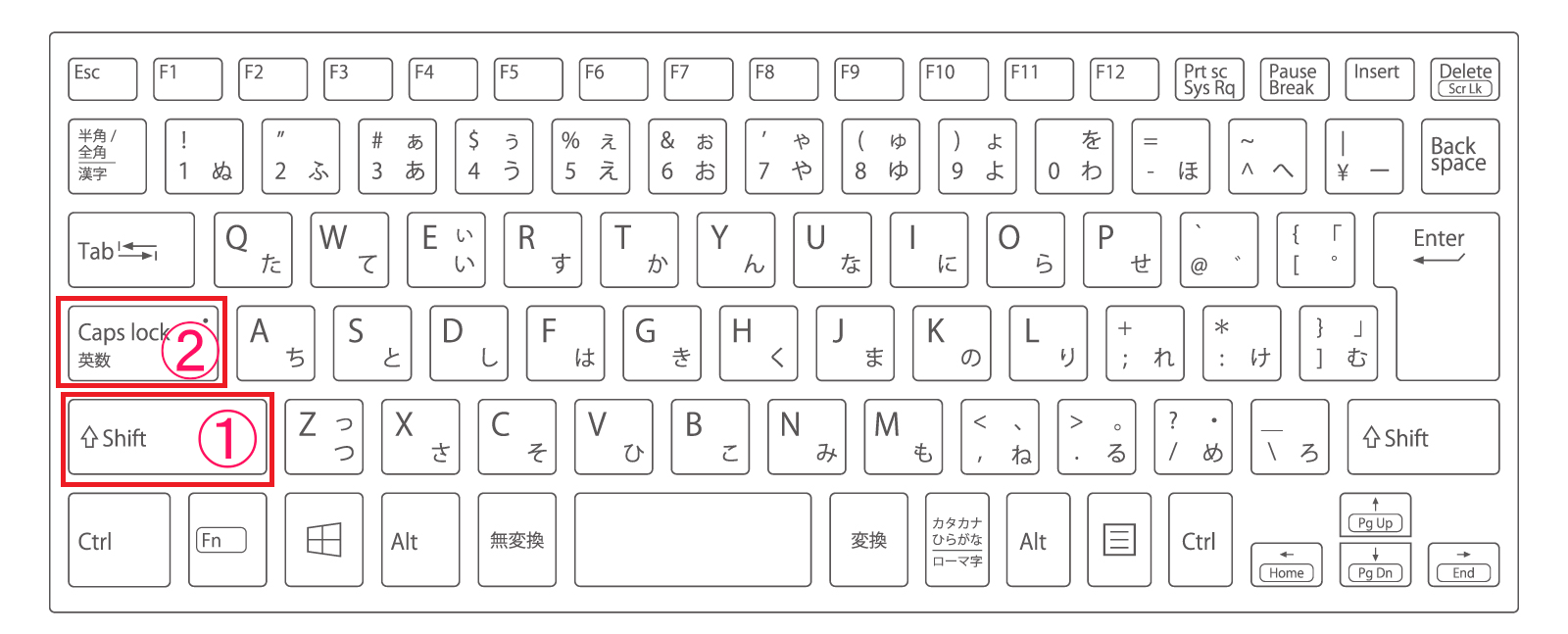
6. ソフトウェアのアップデート
時々、パソコンのソフトウェアやIMEのアップデートが原因で、ローマ字入力に関する問題が発生することがあります。最新のアップデートを確認し、必要な場合はアップデートを行いましょう。
7. キーボードドライバの再インストール
キーボードのドライバに問題がある場合、ローマ字入力ができなくなることがあります。デバイスマネージャーからキーボードのドライバをアンインストールし、再起動することで、自動的にドライバが再インストールされます。
デバイスマネージャーの出し方
「Windows + X」キーを同時押し → デバイスマネージャーを選択
8. IMEの再インストール
IME自体に問題がある場合、再インストールすることで問題が解決することがあります。コントロールパネルからプログラムの追加と削除を開き、IMEをアンインストールした後、再度インストールしましょう。
9. パソコンの再起動
意外とシンプルですが、パソコンを再起動することで、多くのトラブルが解決することがあります。一度、パソコンをシャットダウンし、再起動してみてください。
10. キーボードの交換
長年使用しているキーボードは、物理的な故障が原因でローマ字入力ができなくなることがあります。新しいキーボードに交換することで、問題が解決する場合があります。
11. キーボード設定の確認
Windowsのキーボード設定が変更されている場合、ローマ字入力に問題が発生することがあります。コントロールパネルからキーボードの設定を開き、デフォルトの設定に戻してみてください。
12. 外部ソフトウェアの影響
インストールした外部ソフトウェアがキーボードの動作に影響を与えることがあります。最近インストールしたソフトウェアがある場合、一時的にアンインストールして、問題が解決するか確認しましょう。
13. ウイルスやマルウェアのスキャン
ウイルスやマルウェアが原因でキーボードの動作に異常が生じることがあります。セキュリティソフトを使用して、パソコン全体をスキャンし、不正なプログラムがないか確認してください。
14. BIOSの設定確認
BIOSの設定によっても、キーボードの動作に問題が生じることがあります。BIOSの設定を開き、キーボードに関する設定が正しいか確認しましょう。
15. キーボードの清掃
キーボードの下に埃やゴミが溜まっていると、キーの動作に問題が生じることがあります。キーボードを裏返しにして、ソフトなブラシで清掃してみてください。
16. キーボードのファームウェアアップデート
一部の高機能キーボードはファームウェアのアップデートが提供されることがあります。キーボードのメーカーサイトを確認し、最新のファームウェアが提供されている場合はアップデートしてみましょう。
最後に
キーボードやローマ字入力に関する問題は、多岐にわたる原因が考えられます。一つ一つの方法を試しても解決しない場合、キーボードの交換やパソコンの専門家への相談を検討してください。大切な作業を行う前には、必ずデータのバックアップを取るよう心がけましょう。
安心の無料サポートのくじらやでパソコンライフを!

この記事を監修した人 | システムエンジニア
10年以上のFilemaker経験を持ち、生産管理システムの構築、保守、運用において、多数のプロジェクトを成功に導く。RPAツールの構築、保守、運用に関する実績も豊富で、業務の自動化によるコスト削減や効率化を多数実現。SEO対策の専門家として、ウェブサイトの最適化に関する深い知識と経験を持っている。
中古パソコン専門通販サイト | 中古パソコン くじらや
中古パソコンをお探しなら『くじらや』へ!お得なだけでなく、
親切・丁寧な真っ直ぐサポートで購入後もずっと続く安心を。
初めての方も安心な初心者向けマニュアルもご用意。
もう中古パソコンを買って失敗したとは言わせません!
お客様に合った安心・おすすめの1台を熟練のスタッフがお選びします。
選び方から使い方までお気軽にご相談下さい。
| 屋号 | 株式会社パコネット |
|---|---|
| 住所 |
〒192-0041 東京都八王子市中野上町2-29-3 |
| 営業時間 | 10:00~17:00 |
| 代表者名 | 吉本 昌夫 (ヨシモト マサオ) |
| info@paconet.co.jp |

